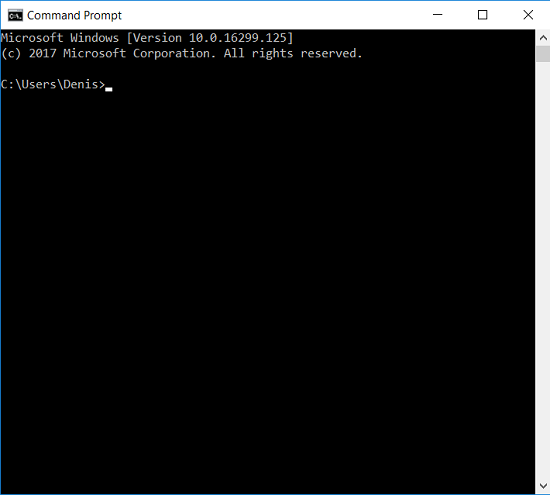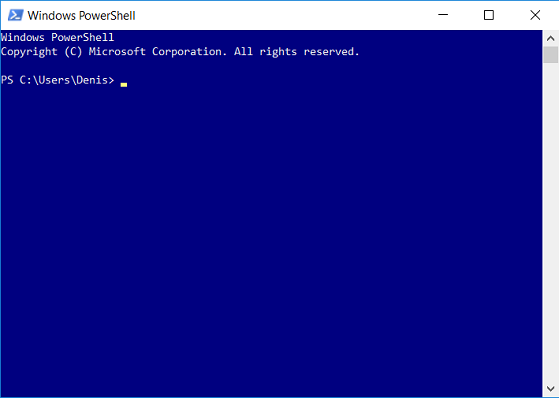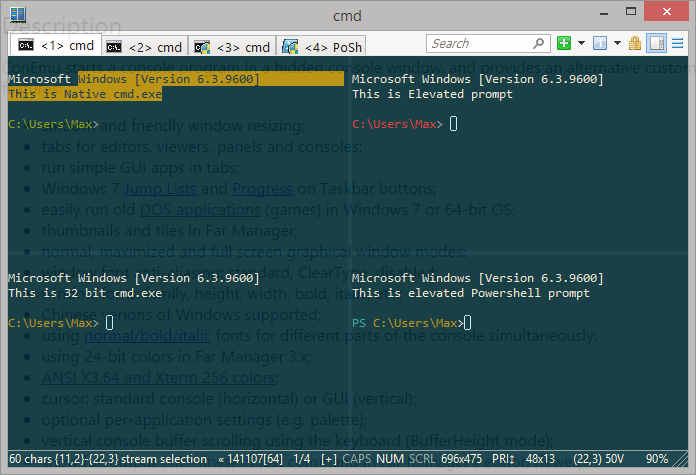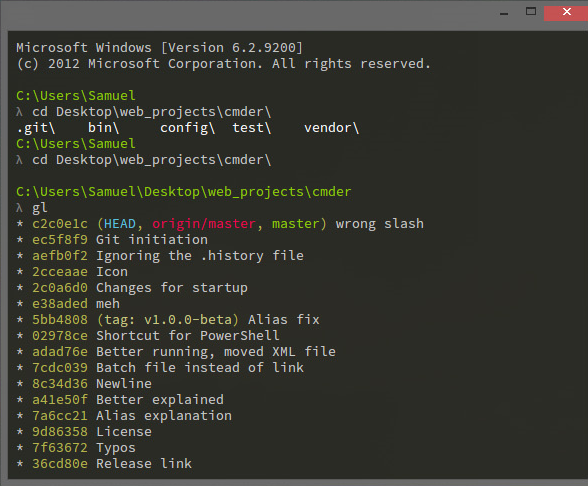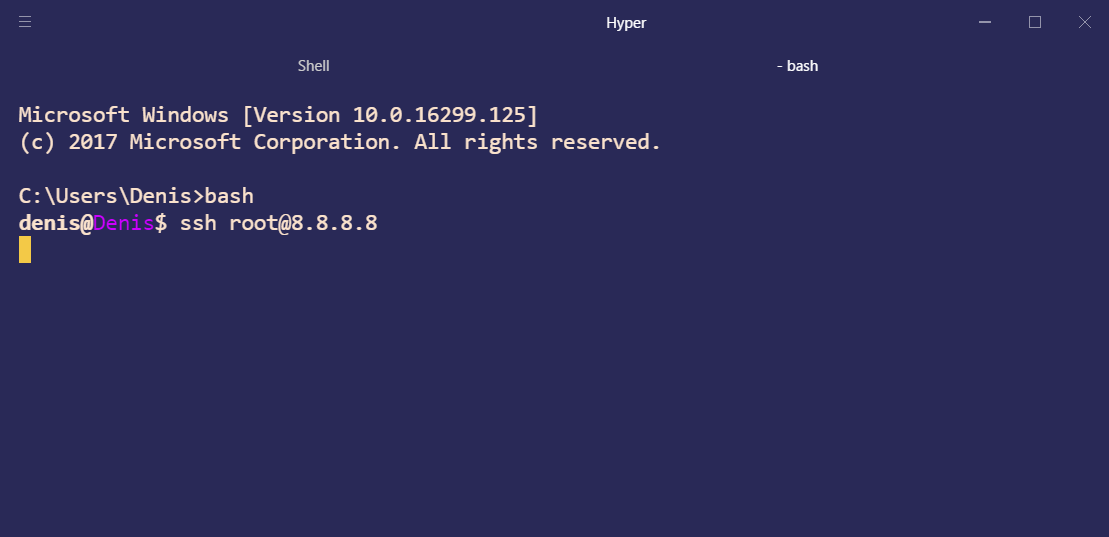- Лучшие бесплатные терминалы для Windows
- 1. Cmder
- 2. Hyper.is
- 3. Terminus
- 4. Fluent Terminal
- 5. Alacritty
- Лучший Терминал Эмулятор для Windows в 2017 году
- ConEmu
- Cmder
- Hyper
- Мой конфиг для Hyper
- Лучшие бесплатные Telnet-SSH эмуляторы терминала
- Эмуляторы терминалов
- Обзор бесплатных Telnet-SSH эмуляторов терминалов
- Эмулятор терминалов Dave’s Telnet обилие функций
- Эмулятор терминалов PuTTY достойный и популярный продукт
- Руководство по быстрому выбору (ссылки на скачивание бесплатных Telnet-Ssh эмуляторов терминалов)
- Dave’s Telnet
- PuTTY
Лучшие бесплатные терминалы для Windows
На основе статьи «The Best Free Standalone Terminals for Windows (2019)».
Стандартная командная строка, предоставляемая Windows Powershell, далека от идеала. В этой статье вы найдете несколько лучших эмуляторов терминала, способных улучшить ваш рабочий процесс.
1. Cmder
Cmder это портативный эмулятор консоли,. Вы можете переносить свой эмулятор на флешке или при помощи облака, и ваши настройки, псевдонимы и история будут с вами на любой машине, где бы вы ни работали. А если вы решите использовать немного большую версию git-for-windows, у вас в PATH будут все Unix-команды, так что вы сможете немедленно на любой машине выполнять git init или cat.
Cmder построен на основе уже популярного Conemu. На ConEmu тоже стоит обратить внимание, поскольку он может служить в качестве альтернативы Cmder. Сайт, посвященный Cmder, прекрасно описывает свой продукт:
«Думайте о Cmder скорее как о программном пакете, чем об отдельном приложении. Вся магия происходит благодаря ConEmu, с улучшениями из Clink».
Несмотря на то что Cmder порой имеет проблемы со скоростью, это все равно отличный базовый эмулятор консоли, который поможет вам в достижении ваших целей.
2. Hyper.is
Hyper это блестящий терминал, который можно использовать как на PC, так и на MAC. Он полностью настраиваемый в том что касается тем, плагинов и оболочки. Хотя в плане разработки его создателям предстоит еще много работы. Например, у меня были ошибки при инсталляции zsh shell. Тем не менее, Hyper это отличный расширяемый терминал, на который стоит обратить внимание.
3. Terminus
Слоган терминала Terminus — « Терминал более современной эпохи». Этот терминал кажется похожим на среду разработки: он поставляется с разделенными панелями, полностью настраиваемыми сочетаниями клавиш, вкладками и поддержкой всех основных оболочек. Терминал все еще новый, так что будет интересно посмотреть, что ждет его в будущем. На сайте представлен онлайн-вариант, с которым можно поиграться.
4. Fluent Terminal
Терминал для PowerShell, CMD, WSL или пользовательских оболочек. Среди его фич — встроенная поддержка соединений SSH и Mosh, возможность использовать вкладки и несколько окон, настройка внешнего вида, импорт/экспорт тем (плюс импорт тем iTerm), редактируемые сочетания клавиш, функция поиска, возможность быстрого переключения между оболочками.
5. Alacritty
Alacritty позиционируется как «самый быстрый из существующих эмуляторов терминала». Это, возможно, не совсем правда, многие пользователи сообщают как о высоких, так и низких скоростях при использовании Alacritty. Впрочем, как отмечают создатели, готовность терминала в настоящее время находится на стадии beta, так что все еще будет дорабатываться.
Alacritty поддерживает macOS, Linux, BSD и Windows. При создании этого терминала разработчики концентрировались на производительности и простоте. Дефолтные установки тщательно продуманы, так что Alacritty не требует дополнительной настройки, хотя многие вещи можно конфигурировать.
Лучший Терминал Эмулятор для Windows в 2017 году
Итак, буквально через пару дней кончается 2017 год. Время рейтингов, подведения итогов и прочего стандартного булшита. Предлагаю в этот раз поговорить о самом насущном, о том, чем приходится пользоваться каждый день — о Терминалах. Что же у нас есть среди Terminal Emulator для Windows?
Изначально эта прекрасная операционная система шипится с двумя Терминалами — старым COMMAND.COM (стандартный вмеми известный cmd.exe), а также новым PowerShell.
Думаю, каждый, кто хоть немного работал за Windows, сможет назвать минусы и минусы этих терминальчиков. Это и практически полное отсутствие конфигурации, это и отсутствие многих фич, которые везде есть буквально из коробки (напимер, tab-ы, или статусный бар). Кроме того, тут нет таких важный вещей, как стандартный набор linux-тулзов (posix). Точнее так, часть tools есть, но они совсем не соответствуют стандарту, имеют своё уникальное поведение и набор принимаемых аргументов.
С точки зрения развития и общего UI/UX PowerShell, на самом деле, не так плох. Его действительно используют люди. Но это обычно это те, кто никогда не работал за Линуксами, и кто попросту привык к тем командам, которые тут есть. Anyway, этот терминал далёк от iTerm 2 — лучшего в мире терминалов.
Какие же есть альтернативы? На самом деле, в первую очередь нужно понять для себя, какую реализацию posix утилит мы хотим: либо это Cygwin (или аналог), либо это божественная Linux Subsystem, которая появилась в 2016 году в Десятке. Наверное, сейчас уже и выбор особо никакой не стоит. Если у вас Windows 10 — вы выбираете встроенную реализацию, иначе — Cygwin.
После выбора ядра Терминала, стоит посмотреть на визуальную реализацию. Наверное, можно сказать, что в 2017 году есть 3-4 достойных терминала. Это ConEmu, это Cmder, это Babun, и это Hyper™.
ConEmu
ConEmu — это, наверное, самая старая попытка реализовать внешний Терминал для Винды. В качестве реализации Linux-утилит классически используется Cygwin. Из плюсов можно отметить то, что это как-то работает. Есть все популярные фичи терминалов. Но… ConEmu не очень приятно пользоваться. При работе то и время замечаешь за собой, что пользуешься не «встроенной нативной программой», а чем-то на коленке написанным. Вечно присутствуют какие-то визуальные лаги и баги отображения текста в консоли. Я пытался использовать ConEmu лет 5 назад. Не смог.
Cmder
Cmder — это логическое развитие ConEmu. Командер базируется на Конему, но тут проделано много дополнительной работы. В частности, были полечены баги в отображение текста, улучшена световая схема, добавлены некоторые фичи. Сам я командером никогда не пользовался, но, по отзывам, этот терминал одназначно входит в двойку лучших. Кстати, Cmder может работать, как с тулами из Cygwin, так и с тулами из Linux Subsystem.
Hyper
Hyper — это то, чем я пользуюсь, когда работаю за Windows. Мне посоветовал этот терминал коллега. Сначала я был крайне недоверчев к консоли, которая написана на Электроне (javascript). Я думал, что это будет лагать просто, как не в себя. Отчасти так и было в первой версии редактора, когда Хайпер использовал hterm внутри себя. Но теперь, когда Hyper перешёл на xterm.js, всё стало просто замечательно.
Чем прекрасен этот терминал? Причин несколько. Во-первых, тут нет лагов (если говорить про ядро xterm.js). Во-вторых, у этой консоли изумительный дизайн (на сколько я не привередлив к этому, тут это просто цепляет). Кроме того, у данного Терминала бесконечное количество фич: в Хайпер встроена масса стандартных функций, но если и их вам будет мало, тут есть поддержка плагинов, которые активно разрабатываются сообществом.
Мой конфиг для Hyper
Пожалуй, покажу, как я использую этот Терминал. В конфиге нет ничего особенного. Просто увеличен размер шрифтов, увеличен размер терминала. Кроме того, Линуксовый bash используется в качестве Shell по умолчанию, а также подключена iTerm2 визуальная тема. Важно, что используется canary ветка, которая необходима для включения xterm.js.
А какой терминал используете вы? Будет интересно узнать, как выживают люди на Windows.
Лучшие бесплатные Telnet-SSH эмуляторы терминала
Эмуляторы терминалов
Эмуляторы терминалов обеспечивают telnet или ssh соединение с UNIX системами. Зачастую они используются для работы с серверами. Коммерческие продукты могут эмулировать большой набор терминалов, обеспечивать поддержку графического интерфейса и т. д. Все это очень хорошо, но эти продукты иногда уходят в сторону от основной идеи. Бесплатные реализации в большей степени сосредоточены на обеспечении быстрого доступа. Функционально они полноценные, но по минимуму содержат различных излишеств.
Большинство бесплатных продуктов поддерживают только узкий диапазон эмуляторов экрана. Обычно это vt100, linux или xterm.
В данном классе программ большинство обычных пользователей сочтут наиболее существенными критериями следующие:
- Возможность настройки горячих комбинаций
- Настраиваемые автосообщения
- Локальная печать
Конечно, все выше сказанное имеет смысл только в том случае, если у продукта качественно реализована основная функциональность (красивая телега без лошади никуда не поедет).
Недостатка в кандидатах на рассмотрение нет, поэтому в данном обзоре вам будут представлены пара зрелых и качественных бесплатных продуктов.
Обзор бесплатных Telnet-SSH эмуляторов терминалов
Эмулятор терминалов Dave’s Telnet обилие функций

Dave`s Telnet можно с легкостью назвать серьезным конкурентом коммерческим продуктам. Единственным недостатком можно назвать слегка неуклюжую реализацию функции копирования и вставки.
Эмулятор терминалов PuTTY достойный и популярный продукт
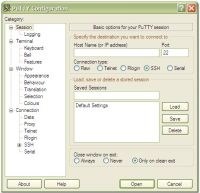
Данный эмулятор telnet и ssh соединений не поддерживает настройку функциональных клавиш и настройку автоответа. Тем не менее, в случае функциональных клавиш это и понятно, так как не применимо для xterm эмуляции. PuTTY используется в огромном количестве проектов, что можно считать показателем высококачественного продукта.
Оба продукта до сих пор поддерживаются. Но, к сожалению, новые релизы бывают очень редко.
Другие бесплатные эмуляторы терминалов:
Poderosa (К сожалению, сайт более недоступен, возможно остались версии на файловых хранилищах) предоставляет пользователю интерфейс на основе табов с полезными функциями в контекстном меню. Она поддерживает эмуляцию vt100/xterm/kterm. Ее можно расширять с помощью плагинов. С точки зрения рассматриваемых критериев, она не поддерживает ни один из них. Тем не менее, программа достаточно надежная, и ее можно использовать как основной эмулятор. Еще одной интересной особенностью является автоматическое заполнение на основе ранее набранных команд. Это может очень пригодится системным администраторам или тем пользователям, которые часто набирают одни и те же базовые команды. Для работы ей необходим .Net 2. К сожалению, этот проект пошел по пути Dodo, программа не обновлялась с 2006 года. Хотя у нее были бы все шансы выбиться в лидеры.
Terminals представляет собой программу с достаточно большим набором возможностей и инструментов для обеспечения удаленного доступа. Она так же организована на основе табов. Позволяет подключаться по telnet / remote desktop / vnc и т.д. Поддерживает более десятка инструментов для анализа сети, в том числе и пресловутый пинг, трассировку и whois. В чистом виде она не реализует функциональность ни одного из критериев. Можно сказать, что эта программа будет представлять большой интерес для системных администраторов, которые следят за парком различных типов клиентских машин и серверов. В настоящее время она активно развивается.
Руководство по быстрому выбору (ссылки на скачивание бесплатных Telnet-Ssh эмуляторов терминалов)
Dave’s Telnet
| Поддерживает все три основных критерия. Эмуляция для linux/xterm/vt100/vt220/vt320/vt440. | |
| Слегка неуклюжая реализация функции копирования и вставки. | |
| ————- | |
| http://sourceforge.net/projects/dtelnet/ | |
| 114.6 KB 1.2.7.32 Open source freeware Windows 95/98/Me/NT/2000/XP/Vista |
PuTTY
| Достойный и популярный продукт. | |
| Поддерживает только xterm эмуляцию. | |
| ————— | |
| http://www.chiark.greenend.org.uk/ |
sgtatham/putty/download.html
☕ Хотите выразить благодарность автору? Поделитесь с друзьями!